Cómo instalar el servidor de caché de barnish con Nginx en Ubuntu 18.04 Bionic Beaver Linux

- 4195
- 909
- Adriana Tórrez
Objetivo
El objetivo es instalar y configurar un servidor de caché de barniz con Nginx en Ubuntu 18.04 Bionic Beaver Linux. El barniz es un servidor de almacenamiento en caché rápido que se encuentra frente a cualquier servidor web y sirve páginas en caché previamente, por lo tanto, mejorando el tiempo de respuesta del sitio web.
Sistema operativo y versiones de software
- Sistema operativo: - Ubuntu 18.04 Bionic Beaver Linux
- Software: - Barniz 5.2 o superior
Requisitos
Acceso privilegiado a su sistema Ubuntu como root o a través de sudo se requiere el comando.
Dificultad
MEDIO
Convenciones
- # - requiere que los comandos de Linux dados se ejecuten con privilegios raíz directamente como un usuario raíz o mediante el uso de
sudodominio - ps - Requiere que los comandos de Linux dados se ejecuten como un usuario regular no privilegiado
Instrucciones
Instalar barnic y nginx
Comencemos por Instalar Servicios de Varnish y Nginx. Si ya tiene el servidor web Nginx que se ejecuta en este u otro sistema, simplemente instale Varnish solo eliminando la palabra clave NGINX del comando Bellow:
$ sudo apt -y instalación varnet nginx
Utilizar el ss Comando para confirmar el estado de su instalación:
$ SS -TLNF INET State Recv-Q Send-Q Dirección local: Puerto Dirección de pares: Puerto Escuchar 0 128 0.0.0.0: 5355 0.0.0.0:* Escucha 0 128 0.0.0.0:80 0.0.0.0:* Escucha 0 128 0.0.0.0:22 0.0.0.0:* Escucha 0 128 0.0.0.0: 6081 0.0.0.0:* Escucha 0 10 127.0.0.1: 6082 0.0.0.0:* Después de una instalación exitosa, su línea de servidor Nginx 4 debe estar escuchando en el puerto 80. Barniz en líneas 6,7 es usando ambos 6081 y 6082 puerto.
Configurar el servidor NGINX
El papel del servidor NGINX es sentarse detrás del servidor de caché de barniz, por lo tanto, necesitamos reconfigurar su puerto predeterminado 80 a otro puerto de escucha, por ejemplo,. 8080. Para hacerlo, abra su editor de texto favorito, por ejemplo,. nano y editar el sitio predeterminado:
$ sudo nano/etc/nginx/sites disponible/predeterminado
Una vez en el modo de edición, cambie las líneas 2 y 3 del puerto predeterminado 80 a puerto alternativo 8080 Como se muestra abajo:
servidor escuchar 8080 default_server; escuchar [::]: 8080 default_server; Cuando esté listo, guarde su nueva configuración y vuelva a cargar el servidor Nginx:
$ sudo servicio nginx recarga
Nginx ahora debería estar escuchando en el nuevo puerto predeterminado 8080 como se muestra en la línea 4 de la ss Salida del comando:
$ SS -TLNF INET State Recv-Q Send-Q Dirección local: Puerto Dirección de pares: Puerto Escuchar 0 128 0.0.0.0: 5355 0.0.0.0:* Escucha 0 128 0.0.0.0: 8080 0.0.0.0:* Escucha 0 128 0.0.0.0:22 0.0.0.0:* Escucha 0 128 0.0.0.0: 6081 0.0.0.0:* Escucha 0 10 127.0.0.1: 6082 0.0.0.0:* Opcionalmente puede cambiar la página de índice predeterminada:
$ sudo sed -i 's/nginx/barnish cache servidor en nginx/g'/var/www/html/index.nginx-debio.html
Configuración del servidor de caché de barniz
Dado que queremos enrutar el tráfico desde NGINX a través del servidor de caché de Varnish, el objetivo ahora es reconfigurar el servidor de caché de barniz para escuchar en el puerto 80 Por lo tanto, actúe como un frente a todas las solicitudes públicas de HTTP. Para hacerlo, edite su archivo de configuración de Systemd /lib/systemd/sistema/barniz.servicio:
$ sudo nano/lib/systemd/sistema/barniz.servicio
Editar la línea 9 y cambiar el puerto predeterminado 6081 hacia el puerto 80 Como se muestra a continuación:
[Unidad] Descripción = Documentación del acelerador HTTP HTTP = https: // www.cache de barniz.org/docs/4.1/hombre: barnishd [servicio] type = simple limitnofile = 131072 LimitMemlock = 82000 Execstart =/usr/sbin/varnishd -j unix, user = vcache -f -a: 80 -t localhost: 6082 -f/etc/varnish/varnish/varnish por defecto.vcl -s/etc/varnet/secret -s malloc, 256m execreload =/usr/share/varnet/barnishreload ProtectSystem = Full ProtectThome = True PrivatetMp = True PrivatedEvices = True [Install] WantedBy.objetivo A continuación, necesitamos instruir a los barniz para confiar en el puerto Nginx 8080. Editar /etc/barniz/predeterminado.VCL
$ sudo nano/etc/barniz/predeterminado.VCL
Una vez que haya abierto el archivo, proporcione el servidor Varnish con su información de socket Nginx.
En caso de que su servidor NGINX reside en el mismo host que el servidor Varnish, deje la línea 3 sin cualquier cambio, de lo contrario ingrese su dirección IP de Nginx. El número de puerto de nuestro servidor NGINX es 8080, Si tiene una configuración diferente, edite la línea 4 apropiadamente:
# Definición de backend predeterminada. Establezca esto para señalar a su servidor de contenido. Backend predeterminado .host = "127.0.0.1 "; .puerto = "8080"; Casi listo! Todo lo que queda es recargar Systemd Daemon y reiniciar el servidor de caché Varnish:
$ sudo SystemCTL Reload de demonio $ SUDO Service Varnish Reiniciar
Todo hecho, una vez más usa el ss Comando para confirmar la línea de barniz 4 y Nginxline 5ports:
$ SS -TLNF INET State Recv-Q Send-Q Dirección local: Puerto Dirección de pares: Puerto Escuchar 0 128 0.0.0.0: 5355 0.0.0.0:* Escucha 0 128 0.0.0.0:80 0.0.0.0:* Escucha 0 128 0.0.0.0: 8080 0.0.0.0:* Escucha 0 128 0.0.0.0:22 0.0.0.0:* Escucha 0 10 127.0.0.1: 6082 0.0.0.0:* En caso de que esté utilizando el firewall UFW, siga nuestra guía sobre cómo habilitar el tráfico entrante en los puertos HTTP y HTTPS en su servidor Ubuntu.
Prueba del servidor de caché de barniz
Esta forma más sencilla de probar la configuración de su servidor de caché de barniz es por el rizo dominio. Dado que la dirección IP de su servidor de caché de barniz se puede resolver a través de barniz-server-ubuntu Nombre de host Enter:
$ curl -i barniz-server-ubuntu
La siguiente salida de salida en la línea 2sshows que estamos utilizando el servidor NGINX a través de la línea de caché de barniz 10:
Http/1.1 200 OK Servidor: Nginx/1.13.6 (Ubuntu) Fecha: Jue, 22 de febrero de 2018 03:50:52 Tipo de contenido GMT: Texto/HTML Último modificado: Jue, 22 de febrero de 2018 03:08:27 GMT ETAG: W/"5A8E342B-324" Vary: Aceptar el codificador X-Varnish: 2 Edad: 0 Vía: 1.1 barniz (barniz/5.2) Aceptar rangos: Bytes Connection: Keep-Alive A continuación, lo más importante es verificar su configuración a través de un navegador web utilizando la siguiente URL http: // barnish-server-ubuntu/:
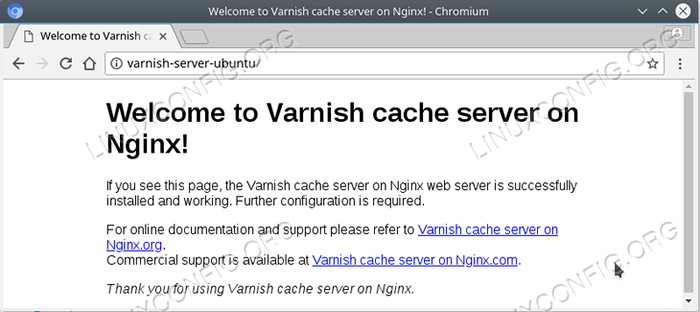
Futhremore, puede verificar una estadística de almacenamiento en caché de barniz utilizando el estatista dominio:
$ sudo barnishstat
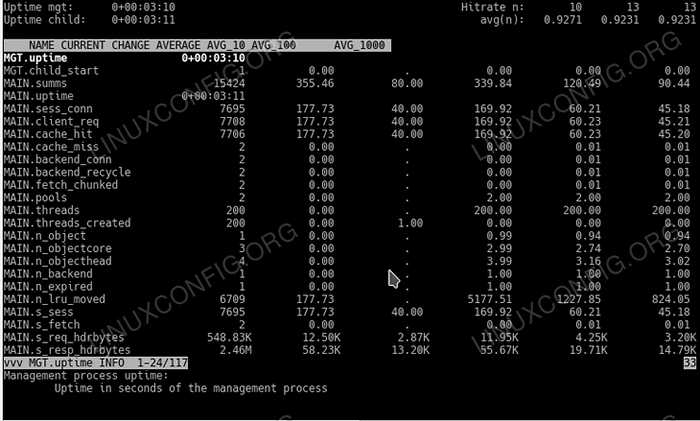
Tutoriales de Linux relacionados:
- Cosas para instalar en Ubuntu 20.04
- Cosas que hacer después de instalar Ubuntu 20.04 fossa focal Linux
- Cosas para instalar en Ubuntu 22.04
- Cosas que hacer después de instalar Ubuntu 22.04 Jellyfish de Jammy ..
- Ubuntu 20.04 Guía
- Ubuntu 20.04 trucos y cosas que quizás no sepas
- Una introducción a la automatización, herramientas y técnicas de Linux
- Ubuntu 20.04: WordPress con instalación de Nginx
- Archivos de configuración de Linux: los 30 principales más importantes
- Descarga de Linux
- « Instale la GUI en el servidor Ubuntu 18.04 Beaver Bionic
- Cómo instalar Xubuntu Desktop en Ubuntu 18.04 Bionic Beaver Linux »

